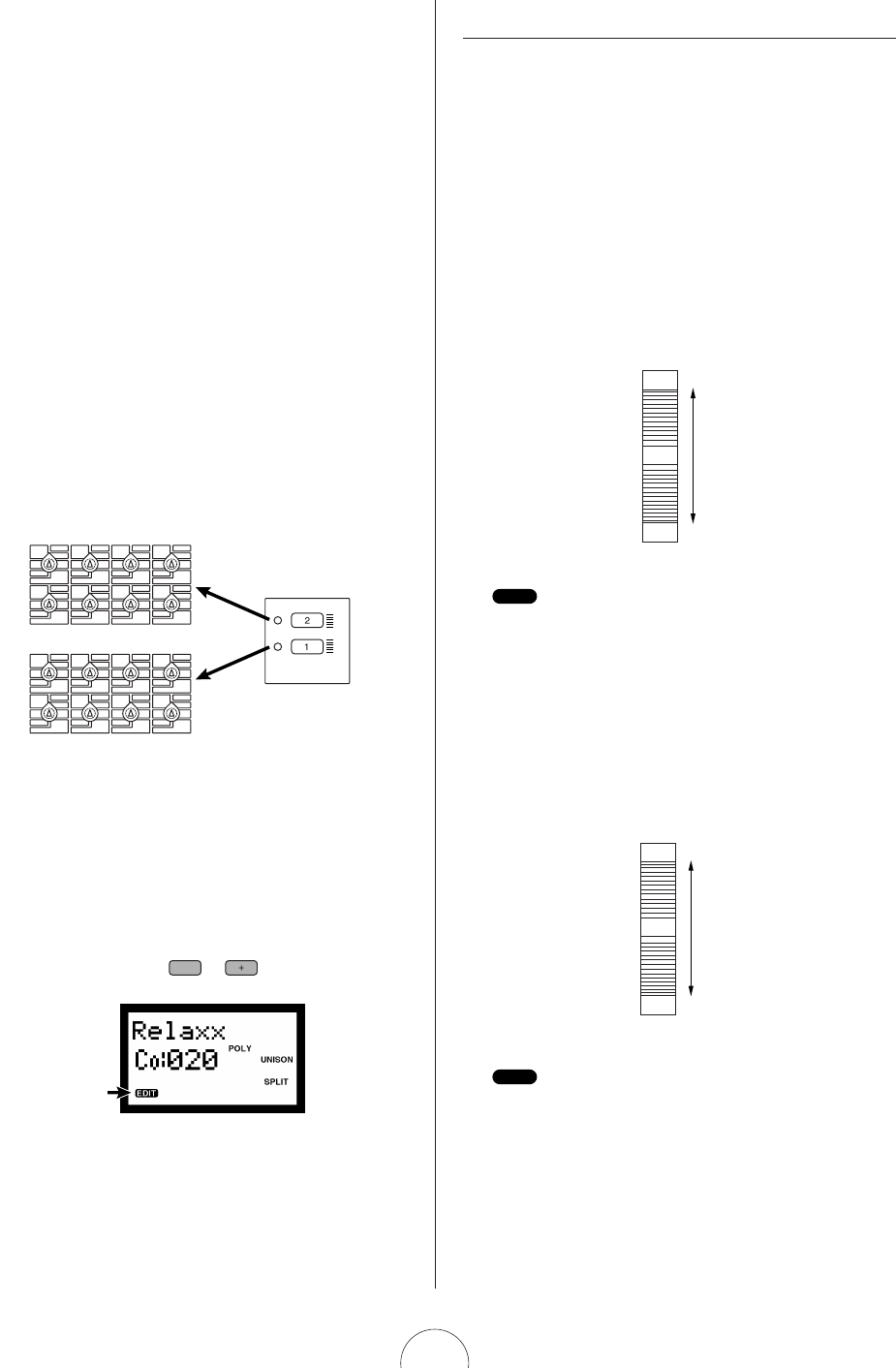15
Voice Kategoriën
Voices kunnen in verschillende Kategorie typen
ondergebracht worden, en kan er tijdens de voice
Naam handeling een twee tekens bevattende code
ingevoerd worden. Zie pag. 81 voor een lijst met
beschikbare Kategorietypen.
Scenes
Iedere voice bevat twee “Scenes”, of twee aparte
geluiden die u direct op kunt roepen door op een
[SCENE] schakelaar te drukken. Omdat de specifieke
Scene aan/uit status als voicedata opgeslagen wordt,
licht de LED naast één van de [SCENE] schakelaars op
om te tonen welke Scene aktief is. (Als beide LEDs
branden, is Scene Control aan als onderdeel van de
voice opgeslagen, hetgeen betekent dat u kunt
morphen, oftewel tijdens het spelen tussen de twee
Scenes met het toewijsbare [MODULATION] wheel of
iedere andere toegewezen controller heen en weer
kunt bewegen.) Voor meer informatie over Scenes, zie
pag. 19.
Voice Naam Display
Zodra u een voice wijzigt door aan de knoppen te
draaien of in het Edit menu parameters wijzigt, wordt
de informatie in het scherm getoond. Als u de
voicenaam en nummer in de LCD wilt zien, kunt u altijd
op de [-] of [+] drukken.
Voice Recall (heroproepen)
Als u tijdens het wijzigen per ongeluk een andere
voice selecteert, en u de voice niet had opgeslagen,
kunt u de meest recent gewijzigde voicedata weer
oproepen met de Voice Recall funktie. Voor meer
informatie, zie pagina 96.
De Knoppen gebruiken
De AN1x is uitgerust met diverse controllers/ knoppen
waarmee u specifieke parameters realtime kunt besturen.
Naast een aanslag- en drukgevoelig toetsenbord, vallen
daaronder het [PITCH] wheel, [MODULATION] wheel,
[RIBBON] controller, en natuurlijk de acht toewijsbare
CONTROL knoppen.
PITCH Wheel
Met het [PITCH] wheel kunt u de toonhoogte met een
toewijsbare hoeveelheid omhoog of omlaag buigen.
De pitch bend “diepte” (bereik) kan voor iedere Scene
verschillende zijn, zoals ingesteld is in de Control
Matrix.
Het pitch bend bereik kan voor iedere Scene in iedere voice anders zijn. U kunt
met het [PITCH] wheel ook andere parameters besturen. Zie pagina 51 voor meer
informatie.
MODULATION Wheel
U kunt met het [MODULATION] wheel tijdens het
spelen een variërende hoeveelheid modulatie aan het
geluid toevoegen, afhankelijk van de toegewezen
functie met de Utility Control Assign functie (zie pag.
50) of in de Control Matrix (zie pag. 51).
U kunt tevens volume, pan of één van de vele beschikbare parameters aan het
[MODULATION] wheel toewijzen. Zie pagina 95 voor meer informatie. U kunt met
het [MODULATION] wheel ook tussen twee Scenes “morphen” als de Scene
Control functie geaktiveerd is.Zie pagina 20 voor meer informatie.